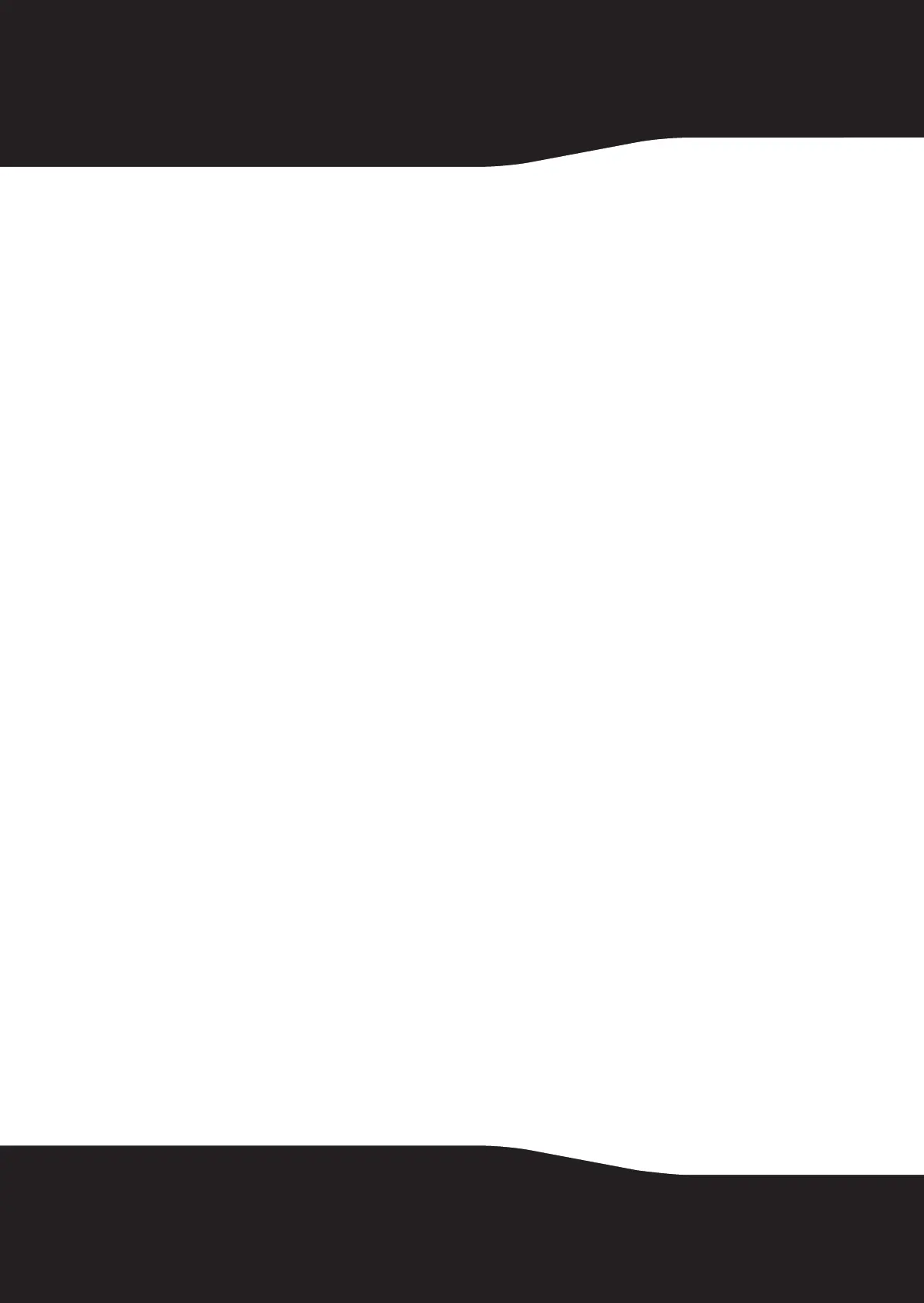6
Nota para usuarios de Windows: si no puede ver
ninguna unidad de disco adicional en su sistema,
deberá formatear su nueva unidad de disco. Refiérase
a la sección “Formateo del disco duro en Windows” en
la página 6 para obtener más información.
Notas para usuarios de Macintosh: si no puede ver la
unidad de disco adicional en su sistema, seleccione
Disk Utilities (Aplicaciones de disco) en la carpeta de
aplicaciones (Utilities), y luego seleccione la caja
externa y formatee la unidad de disco para cumplir con
sus requisitos.
Creación de una partición nueva
Nota: en el caso de unidades de disco nuevas, necesitará
inicializar y crear una partición en su disco duro antes
de que pueda aparecer en el Explorador de Windows
(Windows Explorer).
La mejor formar de crear una partición en un disco
duro nuevo es usando el programa del fabricante.
La mayoría de unidades de disco vienen con un CD
que incluye este programa de instalación. Si no es
así, visite el sitio Web del fabricante para ver si hay
una descarga disponible. Si el programa del
fabricante no está disponible, intente lo siguiente:
Cuidado: lo siguiente borrará cualquier información que
se encuentre en el disco. ¡Si la unidad está dañada y
desea recuperar la información, continuar podría
sobrescribir la información existente!
Creación de una partición nueva en
Windows XP/Vista/7
Para crear una partición nueva en Windows XP/Vista/7:
1 Haga clic con el botón secundario en My
Computer (Mi PC), luego haga clic en Manage
(Administrar).
2 Seleccione Disk Management (Administración de
disco) bajo Almacenamiento (Storage) en el
panel izquierdo.
Windows debería darle la opción de inicializar
el disco. Si no es así, ubique el nuevo disco,
haga clic con el botón secundario en el disco
nuevo (donde dice "New Simple Volume")
[Nuevo volumen simple] y elija Iniciar (Initialize).
Este paso no es necesario con ciertos discos
duros.
3 Siga las instrucciones del asistente.
4 Una vez finalizado, ubique su disco duro en el
panel inferior derecho. Haga clic con el botón
secundario en el área con una barra de estado
(a la derecha del área “New Simple Volume”
[Nuevo volumen simple]) y elija New Partition
(Nueva partición).
5 Siga las instrucciones del asistente. El tipo de
partición recomendado es “primary” (Principal)
y el sistema de archivos recomendado es
“NTFS”. Por favor, tome nota que Windows XP
limita las particiones FAT32 a sólo 32 GB.
Ahora debería poder ver la unidad en el
Explorador de Windows (Windows Explorer).
Formateo del disco duro en Windows
Para formatear el disco duro usando Windows:
Nota: el formateo se necesita únicamente para un disco
duro nuevo. No formatee un disco que contiene datos
importantes que quiere guardar.
1
Haga clic en Start (Inicio) y en Control Panel (Panel
de Control)
2 Haga clic en Performance and Maintenance
[Rendimiento y mantenimiento] (en Windows
7 haga clic en System and Security [Sistema y
seguridad]) y luego haga clic en Administrative
Tools [Herramientas administrativas].
3 Haga clic en Computer Management
(Administración de equipos) y haga clic en Disk
Management (Administración de discos) en el
menú de la parte izquierda de la pantalla.
4 Haga clic en la nueva unidad y haga clic en la
ficha Acción (Action) en la parte superior de la
pantalla.
5 Vaya a Todas las tareas (All Tasks) y haga clic en
Format (Formatear) en el menú.
6 Seleccione el sistema de archivo y otras
opciones que guste y haga clic en OK (Aceptar).
Creación de una nueva partición en
Mac OS X 10.4 o más reciente:
Si está usando un disco duro nuevo, podría tener
que inicializarlo primero. Inicialice su disco duro
interno usando Drive Setup (Configuración de
unidades) desde el CD de Mac OS que vino con su
computadora.
Para inicializar un disco duro:
1 Inicie su computadora con el CD de Mac OS.
2 Ubique la carpeta de utilidades (Utilities) en el
CD de Mac OS y haga doble clic para abrirla.
3 Haga doble clic enDrive Setup (Configuración de
unidades).
4 En la lista de unidades, seleccione la unidad
que desea inicializar y haga clic en Initialize
(Inicializar).
Para formatear su disco duro con el formato Mac OS
extendido (Extended):
Este método de formatear discos duros permite
optimizar la capacidad de almacenamiento de un
disco duro.
1 Haga clic en Custom Setup (Instalación
personalizada).
2 Seleccione el menú Type (Tipo) en el área de
Volume Info) (Información sobre el volumen) y
seleccione Mac OS Extended Format (Formato Mac
OS Extendido).
10-1085_RF-HD3025_MAN_V1 SP.fm Page 6 Thursday, November 4, 2010 12:22 PM
